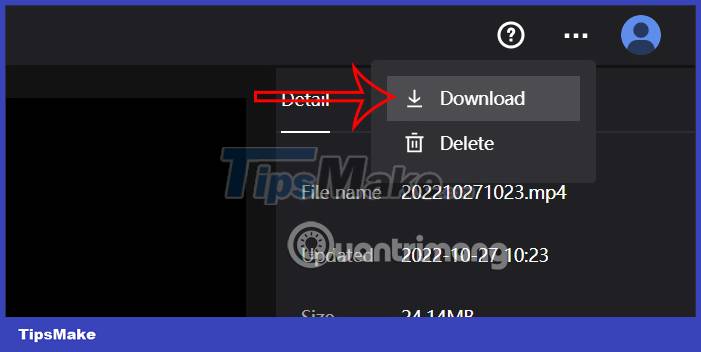Как редактировать видео на CapCut онлайн
Также была реализована онлайн-версия CapCut, так что вы можете редактировать видео онлайн прямо на своем компьютере, без необходимости устанавливать программное обеспечение для редактирования видео. Онлайн-версия CapCut также в основном будет иметь те же основные функции редактирования, что и при редактировании видео на вашем компьютере CapCut, а также поможет вам редактировать видеоредактор от базового до расширенного. Следующая статья поможет вам редактировать видео в CapCut онлайн.
Инструкция по монтажу видео на CapCut онлайн
Шаг 1:
Мы переходим по ссылке выше, чтобы получить доступ к CapCut онлайн. В интерфейсе веб-сайта нажмите «Инструменты», а затем выберите «Видеоредактор».

Шаг 2:
Нажмите кнопку «Начать», чтобы продолжить использование онлайн-инструмента для редактирования видео. Чтобы иметь возможность экспортировать видео, вы должны войти в систему или зарегистрировать учетную запись CapCut.

Вы сразу переноситесь в интерфейс редактирования видео на CapCut онлайн. Сначала пользователь выберет тему видео, которую вы создадите. Веб-сайт позволит вам выбрать тип видео соответствующего размера для размещения видео.
Если вы создаете обычное видео, нажмите «Пустой холст» и нажмите «Создать» ниже, чтобы создать.
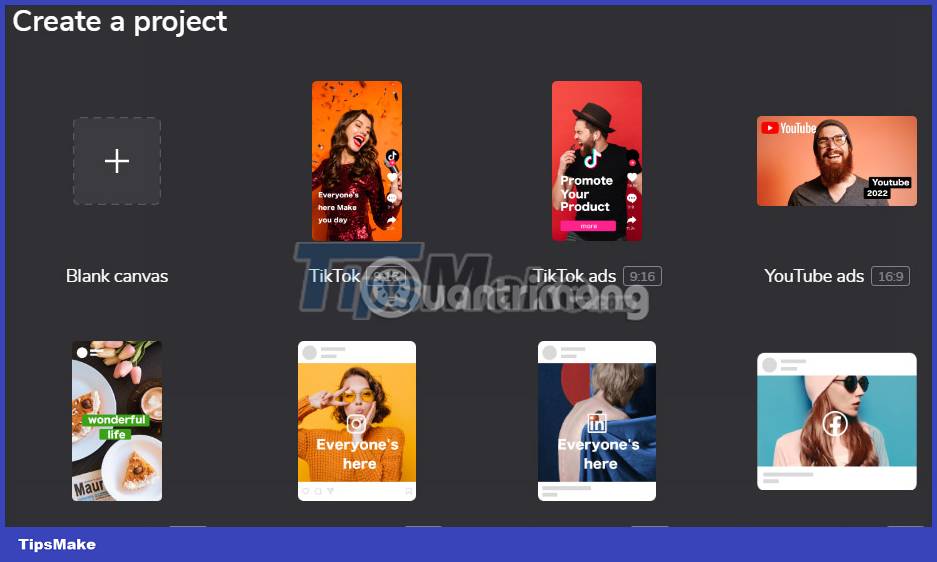
Шаг 3:
Переключитесь на интерфейс редактирования видео в CapCut онлайн. Здесь мы загрузим видео, которое хотим отредактировать, на сайт. У вас есть 2 варианта: загружать видео со своего компьютера или загружать видео из своей учетной записи Dropbox, если у нас есть учетная запись CapCut.
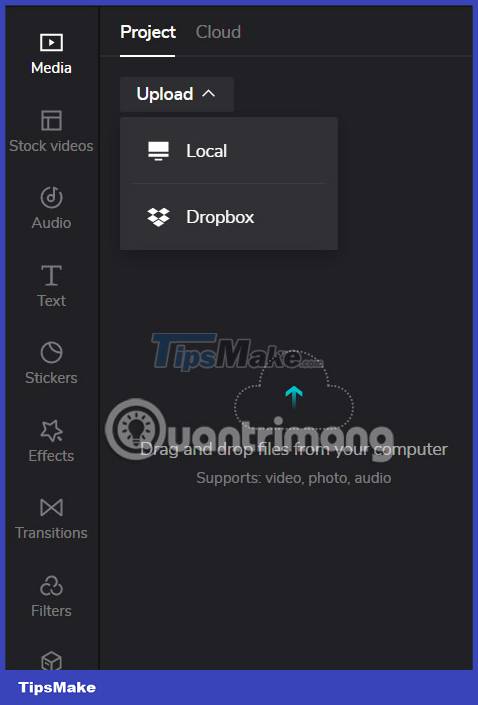
Шаг 4:
После загрузки видео в CapCut онлайн вы можете прокрутить вниз до панели редактирования ниже. Здесь мы внесем некоторые основные изменения в видео, такие как увеличение или уменьшение масштаба видео, отключение звука видео. Вы смотрите на правый край, чтобы увидеть изменяющиеся функции видео.
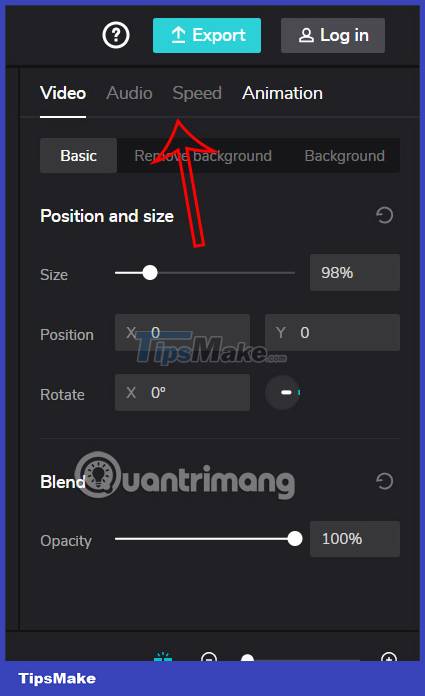
Мы можем добавлять эффекты в видео и из него, если захотим.
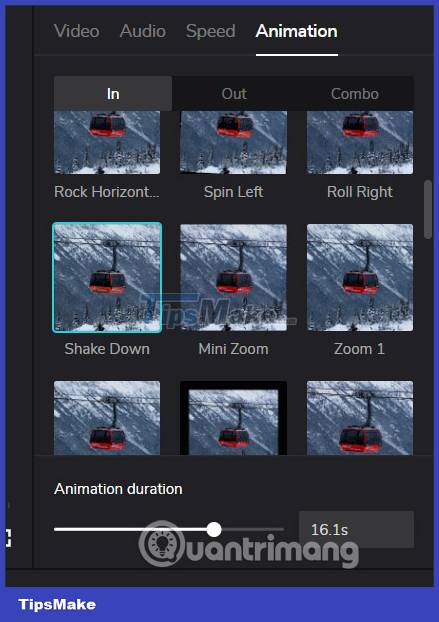
Шаг 5:
Далее посмотрите на левый край экрана — это эффекты, которые вы можете использовать для видео.
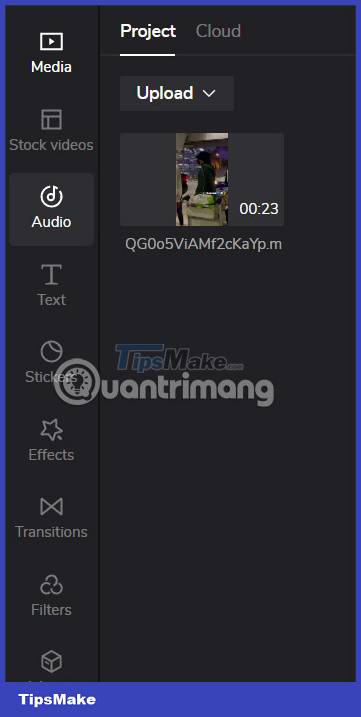
Шаг 6:
Операции редактирования видео в онлайн-версии CapCut аналогичны версии CapCut для телефона. Если вы хотите добавить к видео какой-либо контент, нажмите , затем перетащите вниз панель редактирования ниже.
Например, вы добавляете вступительное видео, начало вашего видео. В разделе «Стоковые видео» мы выбираем тип видео, которое нам нравится, а затем прокручиваем вниз до вашего исходного видео.
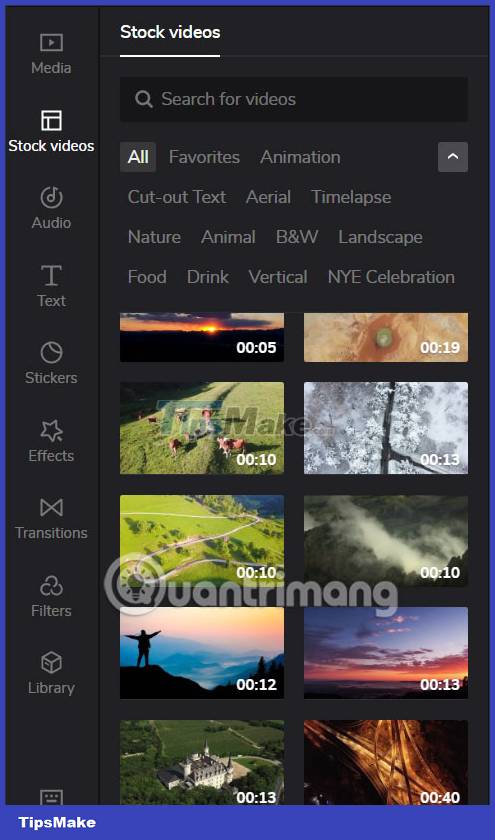
Шаг 7:
Чтобы вставить музыку в видео, нажмите на раздел Аудио. Затем мы выбираем звук, который хотим использовать.
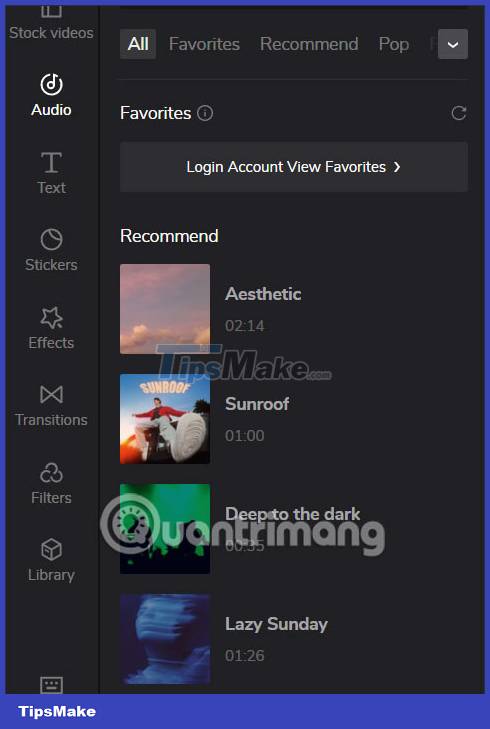
Если вы хотите вставить существующую музыку, вернитесь в раздел «Медиа» и загрузите свою музыку.
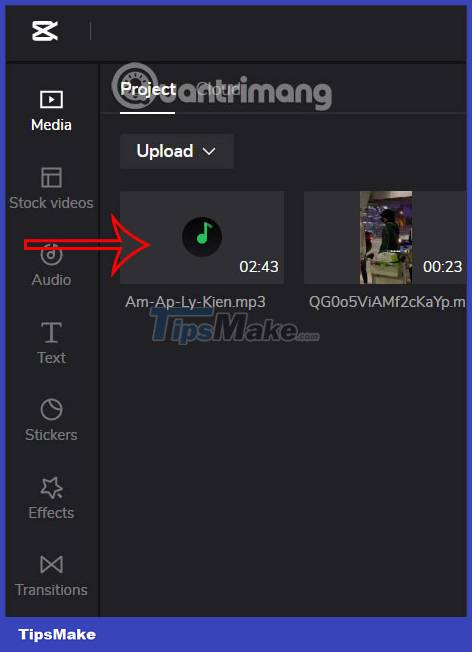
Затем также перетащите вниз полосу регулировки. Аудио для загрузки также имеет те же настройки.
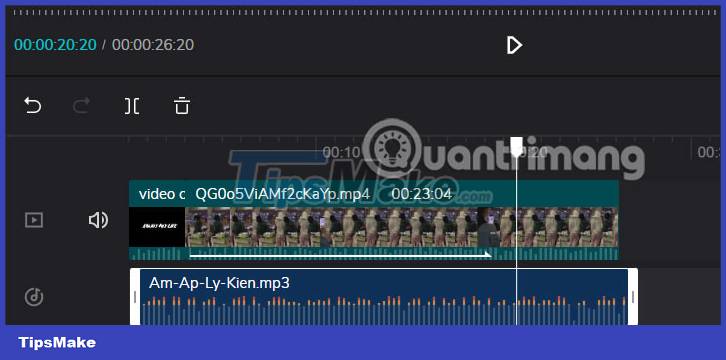
Шаг 8:
Продолжаем переходить к другим элементам для вставки в видео. Каждый контент при вставке в видео будет иметь панель для настройки времени, изменения положения отображения. Вы корректируете как обычно.
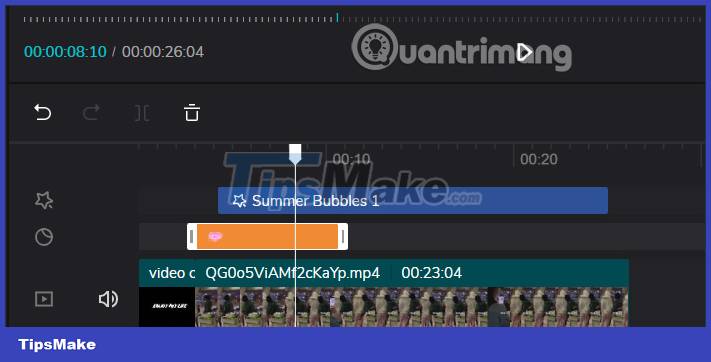
Шаг 9:
После того, как у нас есть видео, которое нам нравится, мы нажимаем кнопку «Экспорт» в правом верхнем углу, чтобы экспортировать видео.
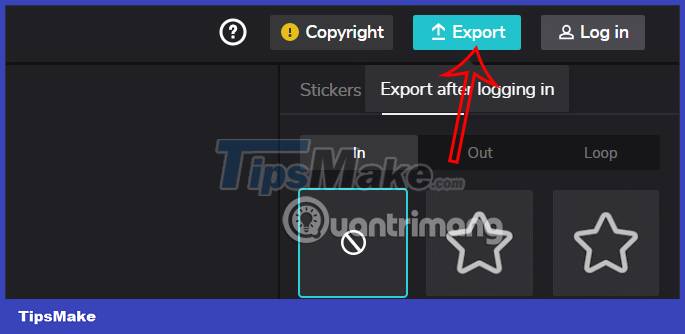
Пользователи выбирают режим вывода и качество видео, а затем нажимают «Экспорт» ниже.
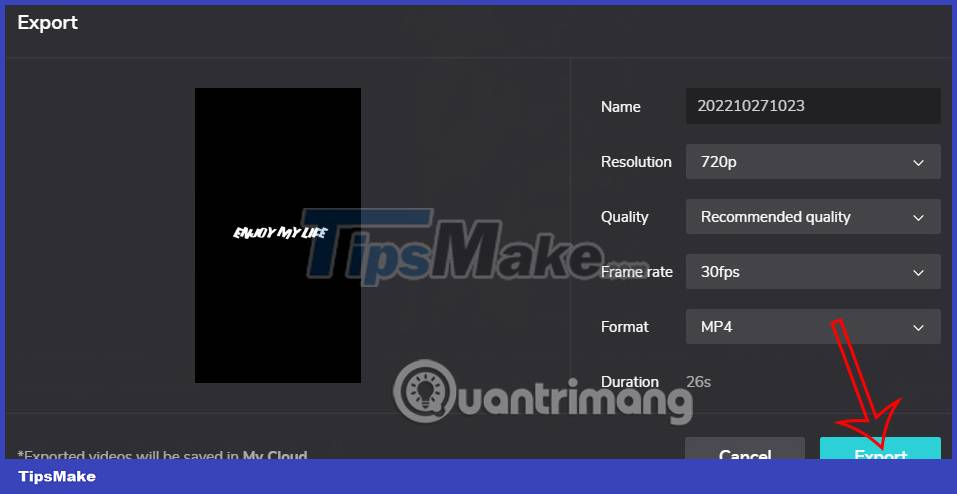
Шаг 10:
Теперь вы ждете завершения видео на CapCut онлайн. Наконец, мы нажимаем на значок с тремя точками, а затем выбираем кнопку «Загрузить» ниже. Видео загружается в папку, которую вы выбрали в качестве места для сохранения загруженного файла из браузера.